Навигация
Атрибут NAME используется для указания места, до которого необходимо пролистать
1. Атрибут NAME используется для указания места, до которого необходимо пролистать
HTML документ.
Пример:
<A NAME=”ZDES”>
</A>
В этом случае внутри дескриптора <A> находится якорь – это элемент HTML документа, который может быть адресован с помощью гиперссылки. Якорь не выделяется браузером.
Для того чтобы с помощью ссылки адресоваться к якорю надо после URL адреса добавить # и указать имя якоря.
Пример:
<A HREF=”http://www.kirov.ru/price.htm#1>
Название якоря может формироваться без указания URL адреса HTML документа.
Пример:
<A HREF=”#1”>
Данный якорь будет искаться в текущей папке.
При использовании абсолютного адреса необходимо использовать аббревиатуру http (например, http://www.kirov.ru).
HTML формаФорма (в документе HTML) – это средство, позволяющее организовать диалог пользователя и Web сайта.
Основные виды HTML форм:
1) Кнопки.
2) Списки.
3) Текстовые поля.
4) Переключатели (флажки).
5) Радиокнопки.
Элементы управления HTML форм позволяют пользователю вводить информацию с помощью браузера и отправлять её на обработку Web сайту.
Для обработки форм, заполненных пользователем, на Web сайте используется программа-обработчик. В ответ на данную форму эта программа формирует HTML код.
Группа дескрипторов, формирующих HTML форму.
1. Парный дескриптор <FORM> - задает свойство формы и содержит в своем контейнере элементы этой формы.
Атрибуты:
Атрибут NAME – для задания имя формы.Например, NAME=”anketa”.
! Каждый элемент HTML формы, как и сама форма, должны быть обязательно поименованы.
Атрибут METHOD – определяет, каким способом HTML форма будет отправляться к программе-обработчику.Есть два варианта:
1)=POST – используется чаще всего.
2)=GET – используется для отправки HTML формы с помощью URL адреса.
(По умолчанию задается метод GET).
Атрибут ACTION – задает местоположение программы-обработчика. Значением атрибута служит адрес (абсолютный или относительный).Например,
ACTION=”executive.php” – файл, в котором хранится программа-обработчик.
Или ACTION=“mailto:a@kirov.ru” – пользовательская форма будет отсылаться по указанному электронному адресу.
Атрибут ENCTYPE – тип кодировки.Варианты:
=”text/htm/”
=”text/plain” – обычный текст без элементов форматирования.
Элементы HTML форм1.Текстовые поля.
Бывают двух видов:
1) Многострочное. Парный дескриптор <TEXTAREA>…</TEXTAREA>
Атрибуты:
· Атрибут NAME.
· Атрибут ROWS – высота поля в строчках.
· Атрибут COLLS – ширина поля в символах.
Размещенный в контейнере дескриптора <TEXTAREA> текст будет отображаться внутри этого текстового поля (по умолчанию).

2) Однострочное. Формируется с помощью одиночного дескриптора <INPUT>.
(Данный дескриптор также используется для переключателей, радиокнопок).
Атрибуты:
· Атрибут NAME.
· Атрибут TYPE – задает тип создаваемого элемента. Для создания однострочного поля значение атрибута TYPE=”Text”.
· Атрибут SIZE – ширина поля в символах.
· Атрибут MAXLENGTH – максимальная длина вводимого текста.
· Атрибут VALUE – используется для хранения значения элемента формы.
Пример:
Мы можем задать значение поля по умолчанию VALUE=”Например, пошел дождь”.
![]()
2.Переключатель или флажок.
![]()
Формируется с помощью дескриптора <INPUT>, атрибут TYPE которого принимает значение TYPE=”CHECKBOX”.
<INPUT TYPE=”CHECKBOX”>
У данного дескриптора имеются также атрибуты:
· Атрибут NAME.
· Атрибут CHESKED – если он указан, то флажок будет установлен.
3.Радиокнопка.
(Выглядит как жирная точка).
Достигается с помощью двух дескрипторов <INPUT>, имеющих одинаковое имя. Например, NAME=”1”.
<INPUT TYPE=”RADIO” NAME=”1” VALUE=”GENAT”>
<INPUT TYPE=”RADIO” NAME=”1” VALUE=”XOLOST”>
![]()
![]()
4.Текстовое поле типа пароль.
<INPUT TYPE=”PASSWORD”>
Данный дескриптор формирует текстовое поле типа пароль. Работает также как и однострочное текстовое поле, но значение отображается в виде звездочек.
![]()
5.Кнопка.
<INPUT TYPE=”BUTTON”>Используется для вызова клиентских скриптов (сценариев).
Выглядит так:
![]()
Выглядит так:
![]()
Предназначена для установления первоначального значения формы.
<INPUT TYPE=”RESET” VALUE=”Сброс”>
Выглядит так:
![]()
6.Списки выбора (меню) – это многоуровневая конструкция.
Парный дескриптор < SELECT >…</ SELECT > (дескриптор первого уровня) формирует свойства меню.
Атрибуты:
Атрибут NAME. Атрибут SIZE. Если данный атрибут равен единице, меньше единицы или не указан, то формируется выпадающее меню.Выглядит так:
![]()
Выглядит так:

Внутри контейнера дескриптора<SELECT> находятся элементы меню, которые формирует одиночный дескриптор <OPTION> (дескриптор второго уровня).
Пример:
<SELECT NAME=”Menu”>
<OPTION>Файл
<OPTION>Печать
</SELECT>
Ширина меню определяется максимальным значением элемента меню.
· Атрибут MULTIPLE – для выбора нескольких разных опций.
Советы преподавателя:
1) Размещать каждый дескриптор с новой строки.
2) Перед большими конструкциями делать интервал.
HTML форма отсылается на обработку Web сайту в виде записей, которые выглядят следующим образом:
Имя элемента формы(Name) = значение(Value).
Для списков, переключателей, кнопок, радиокнопок обязательно задавать значение атрибута Value. В остальных случаях значение задает пользователь (во время ввода). В случае если при формировании элементов формы типа переключатель (флажок) атрибут Value не используется, в качестве значения будет формироваться предлог On.
Для списков таковым значением по умолчанию будет назначаться текст, расположенный сразу после дескриптора <OPTION>.
Если вы используете элемент Web формы для передачи информации Web сайту, при передаче формы на обработку должна появиться запись:
Имя элемента формы = его значение.
История создания InternetТолчком к созданию сети Internet послужила холодная война.
Первые разработки по созданию глобальных компьютерных сетей были осуществлены американским агентством по созданию военных разработок DARPA (агентство было создано в 1957 году).
В 1965 году состоялся первый сеанс удаленной связи между компьютерами. Был выделен специальный проект по созданию сети ARPANET (прообраз сети Internet).
В 1969 году были созданы первые маршрутизаторы, благодаря этому в этом же году было создано четыре узла маршрутизации, которые позволили в полной мере реализовать ту модель ГВС, которая была изначально принята за основу при создании сети ARPANET.
В 1972 году был запущен стандарт, регламентирующий основу транспортного протокола TCP.
В этом же году появились первые сервисы:
· TELNET (1972).
· FTP (1973).
С помощью этих сервисов пользователь получает удаленный доступ к командной строке сервера. Для передачи сообщений использовали командную строку. Для передачи электронной почты использовался протокол FTP.
В 1977 году появился стандарт на сервис электронной почты SMTP.
В 1983 году произошло официальное внедрение протокола TCP/IP.
В результате расширения сети было принято решение о передаче координации проекта ARPANET из обороны науке. И проект был переименован в NSFNET.
В середине 80-х к NSFNET подключились британская сеть, затем канадская, финская и другие.
В 1993 году к Internet присоединилась Россия, и был образован домен .ru
В 1991 году был создан сервис Gopher – прообраз Web сервиса.
Основные организационные структуры, координирующие работу InternetПосле выхода Internet за национальные рамки основная роль по управлению сетью была передана Всемирной общественной организации по назначению имен и чисел – ICANN.
Инженерная организация по развитию Internet – IETF.
Основная задача: Развитие старых и создание новых сетевых стандартов.
Развитием Web стандартов занимается W3C.
IOSC – интернет сообщество. Основная задача – развитие содержательной части, правовые вопросы.
РСИЦ – региональный сетевой информационный центр (в России). Этот центр занимается разработками, опираясь на стандарты четырех вышеперечисленных организаций.
В каждой стране есть такой центр.
Листы каскадных стилей или CSSCSS – это набор правил для оформления и форматирования различных элементов HTML документов.
Правила подключения стиля к конкретному HTML документу:
1) С помощью одиночного дескриптора <LINK>.
<LINK REL=”Stylesheet” TYPE=”text/css” [MEDIA=”SKREEN”] HREF=”URL”>
MEDIA – среда, в которой будут работать стили.
При задании значения атрибуту MEDIA правила будут действовать только при выводе страниц на:
MEDIA=”PRINT” – печать.
MEDIA=”SCREEN” – экран.
2) При помощи парного дескриптора <STYLE>…<STYLE>.
<STYLE TYPE=”text/css” [MEDIA=”…”]>…</STYLE>.
В контейнере дескриптора <STYLE> располагаются правила, определяющие свойства отдельных элементов страницы.
3) Определение стиля непосредственно внутри элемента страницы.
<P STYLE=”…”>…</P>.
4) Использование пользовательских стилей (то есть с помощью настроек браузера).
Правила описания стилейПравила описания стилей - это команды, определяющие свойства HTML документов (цвет, выравнивание). Набор свойств, доступный через CSS гораздо больше, чем стандартный HTML набор.
Синтаксис:
P {text-align:right; color:red}, где
P – класс HTML документов, которые будут подвергаться форматированию (то есть к которым будет применяться стиль).
Набор таких правил у нас может храниться в отдельном файле, могут находиться в контейнере дескриптора <STYLE>.
Например,
<P STYLE =”text-align:right”>
P.krass{color:red} – все параграфы класса krass будут красного цвета.
<P class=krass>…</P>
P:first-letter {color:red; font-size:300%; float:left}, где first-letter – имя псевдонима. (Здесь первая буква).
P.krass:first-letter
<P class=krass>
A:visited {color:red; font-size:300%; float:left}
A:active
first-line
Псевдокласс – это множество HTML элементов, описываемых непосредственно спецификацией CSS.
#111{color:red} ,где #111 –идентификатор элемента.
<P ID=111>
Атрибут ID служит для присваивания идентификатора элементу.
Пример:
<IMG ID=111 SRC=”…”>
Так можно накладывать элементы друг на друга:
#111{top:10; left:100; width:100; height:200; width:100; height:200; z-index:2}
Координата z определяет место (порядок) элемента.
Каскадный приоритет – это порядок, в котором правила, определяющие конкретные стили будут применяться.
1) На первом месте правила, определенные атрибутом STYLE.
2) Правила, определяемые с помощью стилей.
Например, P.1{…}.
3) Правила, определяющие стили для дескрипторов определенного типа.
Например, P {text-align:right; color:red}
Подключение стилей с помощью дескриптора <STYLE> является более важным, чем подключение стилей с помощью дескриптора LINE.
Чтобы придать акцент (приоритет) определенному правилу используется important.
Пример:
P {text-align:right !important}- искусственное изменение приоритета.
4) На последнем месте каскадного приоритета (то есть наименьшие по важности) правила определения стилей указываемых пользователем с помощью браузера.
P, H1, DIV {…} – эта конструкция используется для одновременного присвоения свойств сразу нескольким классам.
XML - расширяемый язык разметкиРасширяемый язык разметки XML предназначен для описания внутренней логической структуры документа.
<ТЕМА>информация</ТЕМА>
В качестве команд языка HML используются элементы. Элемент начинается так же, как и дескриптор:
<название элемента>содержимое элемента</название элемента>
!Элемент всегда заканчивается закрывающимся тэгом. Одиночных элементов (как в HTML) не бывает.
При указании элементов могут использоваться атрибуты (свойства) элемента. В отличие от атрибута HTML, значения атрибутов обязательно должны заключаться в кавычки.
Иерархическая структура документов.
Все элементы XML документа должны располагаться в строгой иерархической последовательности. Обязательно должен быть один корневой элемент, от которого иерархическое дерево растет и изветвляется.
Пример:
<?XML version=”1.0” encoding=”windows-1251”?>
<PREDMET_LIST>
<PREDMET>
<NAME>МИР</NAME>
<PREPOD>Выдрин А.Л.</ PREPOD >
<TEMY_LIST>
<TEMA>Информация</TEMA>
< TEMA >Структура Интернета</ TEMA >
… … …
</ TEMY_LIST >
</ PREDMET >
</ PREDMET_LIST >
Основное свойство HML – его расширяемость. Создатель документа может использовать для обозначения элементов любые названия, определяющие смысл элемента одинаково для него и пользователя.
Для определения смысла отдельных элементов HML документа используются специальные конструкции DTD – определители типа документов, которые определяют не только логический смысл элемента (дают комментарии по поводу описания использования элемента), но и жестко определяют структуру элемента.
Синтаксис данных определителей типа документов достаточно сложен и напоминает отдельный язык разметки (или язык программирования).
! Синтаксис достаточно строг. Нельзя делать ошибки.
DTD используются так же, как эталоны для проверки правильности XML документов.
Для задания внешнего представления XML документа используются стили. Основная нагрузка XML документа – содержание.
<?xml-stylesheet type=”text/css” ref=”1.css”?>
Классификация Web ресурсов|
|
|
|
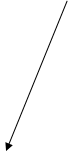
| Информационные (тематические) сайты |
| Корпоративные сайты |
| Каталоги |
| Поисковые системы |
| Сайты электронной коммерции |
| Сайты, являющиеся Web интерфейсами сетей Internet |
| Порталы |
Навигационные сайты – перенаправляют пользователей к конечным сайтам (указующая и направляющая роль). Например, порталы Яндекс, Кирилл и Мифодий и прочие.
Портал – это Web сайт, сочетающий в себе функции навигационного сайта и информационного ресурса по различным темам.
Конечный (функциональный) сайт – это сайты или ресурсы, которые содержат информацию или документы, ради которых пользователи приходят в глобальные сети (Internet).
Информационные сайты - обеспечивают доступ пользователей к документам определенной тематики.
Корпоративные сайты, а так же сайты электронной коммерции – дают доступ к коммерческой информации (информации о товарах, услугах, производителях), а также возможность удаленного заказа, оплаты и приобретения товаров и услуг.
Web интерфейс – это сайты, которые через стандартные HTML страницы (Web страницы) предоставляют доступ к сервисам Internet (электронной почты, телеконференций и другим).
Роль последней группы сайтов очень велика.
Семинарские занятия
1) Знакомство с Internet (чтение учебника). Подключится к серверу.
2) Создание учетных записей. Создание оригинального сообщения.
3) Получить ваше сообщение. Создать правила для сообщений почты в отношении названных вами сообщений.
4) Получить ваше сообщение, создать ответ и отправить сообщение. Перенаправить ваше сообщение вам и еще кому-нибудь, присоединив к нему файл.
5) Подписаться на группу новостей.
6) Создание запросов. Найти в документах данные вами слова и фразы.
7) Создать HTML документ. В заголовке использовать дескрипторы <title>, <meta> (с атрибутами http-equiv, name, content). В теле опробовать действие атрибутов bgcolor, background, text, link, vlink, alink, topmargin, leftmargin.
8) Форматирование текста. Создать HTML документ. Скопировать текст. Попробовать действие дескрипторов <!>,<comment>, <br>, <nobr>, <wbr>, <p> (с атрибутом align), заголовка от <h1> до <h6> (с тем же атрибутом), <hr> (с атрибутами align, color, width, size, noshade),< font> (атрибут face, color, size),< basefont> (атрибуты как у font), <pre>(в его контейнере создать таблицу стандартными средствами форматирования), <div>, <center>.
9) Форматирование текста. Создать HTML документ. Скопировать текст. Попробовать действие дескрипторов <b>, <i>, <cite>, <blockquote>, <u>. Отобразить символы символов < (левая скобка), > (правая скобка), © (значок авторского права), ° (значок температуры),   (жесткий пробел).
10) Сложное форматирование. Создать HTML документ. Создать нумерованный и маркерный списки. То есть попробовать действие дескрипторов <ol> (атрибуты type, start), <li> ,<ul> (атрибут type). Создать многоуровневый список.
11) Сложное форматирование. Создать нарисованную на доске таблицу. Поменять ее размеры, ширину рамки, фон, расстояние между ячейками, цвет ячеек и их границ, выравнивание в ячейках. Попробовать создать таблицу в ячейке данной таблицы.
12) Внедрение графического изображения. Создать HTML документ. Скопировать текст. В тексте поместить картинки, как показано на доске. Использовать дескриптор <img> (атрибуты src, width, height, hspace, vspace, border, align, alt).
13) Создание ссылок. Создать три HTML документа. Связать их между собой с помощью ссылок, предусмотреть возможность перемещения обратно. Используем дескриптор <A> атрибуты href, name.
14) Скачать с компьютера преподавателя картинки и расположить их так, чтобы получился лабиринт (смотри на доску).
15) HTML форма. Проверить действие дескрипторов <form> (атрибуты name, method, action, enctype), <textarea> (атрибуты name, rows, colls), <input>(атрибут name, и всевозможные значения атрибута type с соответствующими каждому элементу формы возможными атрибутами), <select>(атрибуты name, size, option)
16) HTML форма. Создать изображенную на доске форму заказа, заполнить ее и отправить ее на обработку в Web сайт. Проверить соответствие HTML кода и данных формы.
17) Листы каскадных стилей. Создать HTML документ. В него скопировать текст и поместить два рисунка (один на другой). Подключить стили всеми возможными способами. Поменять приоритет стилей.
18) Листы каскадных стилей. Создать HTML документ. В него скопировать текст создать правила, указанные на доске. Подключить стили. Поменять приоритет стилей.
19)XML. Создать XML документ, описывающий структуру HTML документа.
Похожие работы
... методиках измерений и НД; автоматизированный кодификатор средств измерений. Содержит информацию обо всех метрологических характеристиках 40 тыс. модификаций средств измерений. 3. Особенности связанные с менеджментом информационных ресурсов Некоторые процессы, сопровождающие МИР в силу его специфики. Рынок ИР и хаос. Рынок возникает там, где есть производитель и потребитель. Рынок ИР ...
... и бытовая информация представлена ресурсами в области образования, музыки, музеев, галерей и художественных выставок, фильмов и фото, спорта, развлечений, бытовой информации. Глава II. Основные участники рынка информационных ресурсов 2.1. Сектор деловой информации Dow Jones Company (www.factiva.com, Dow Jones & Reuters Company). 26 мая 1898 года один из основателей американской Dow ...
собственной информации. Наряду со свободно доступной и свободно публикуемой информацией с помощью глобальных сетей, в т.ч. и посредством Internet, стали доступны и информационные ресурсы другого рода – профессиональные БД. В настоящее время в мире существует большое число таких БД с удаленным доступом, содержащие сведения, подготовленные профессиональными производителями информации. Но т.к. эти ...
... - доступ к электронным архивам и базам данных, содержащим информацию по самым разным вопросам; - аналитические отчеты и исследования; - собственные аналитические материалы и прогнозы. По категории доступа информационные ресурсы могут быть открытыми (общедоступными) или с ограниченным доступом. В свою очередь, документированная информация с ограниченным доступом подразделяется на отнесенную к ...
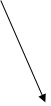
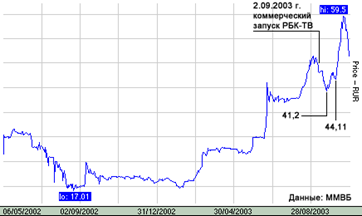
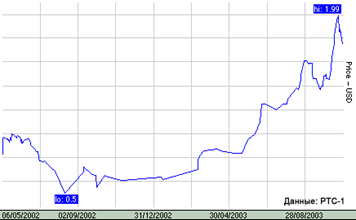
0 комментариев